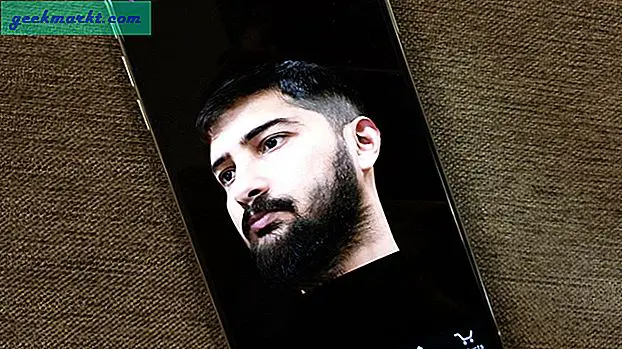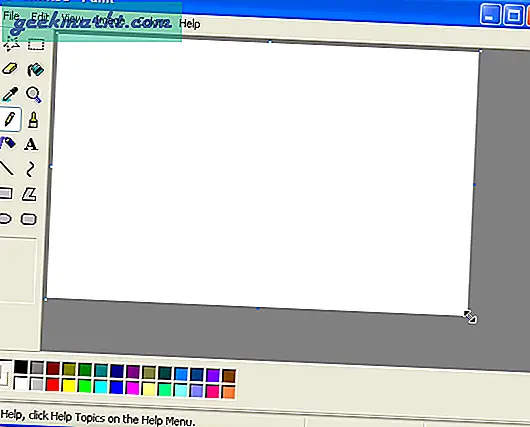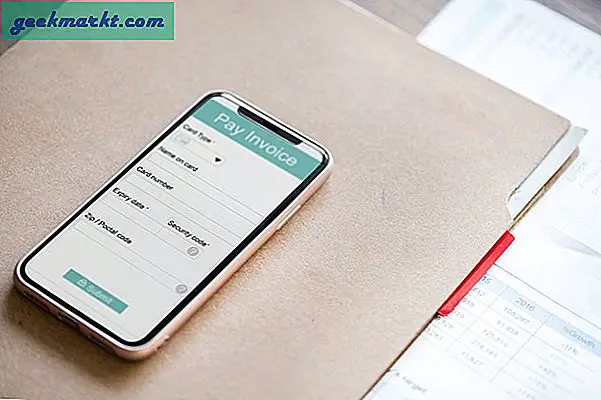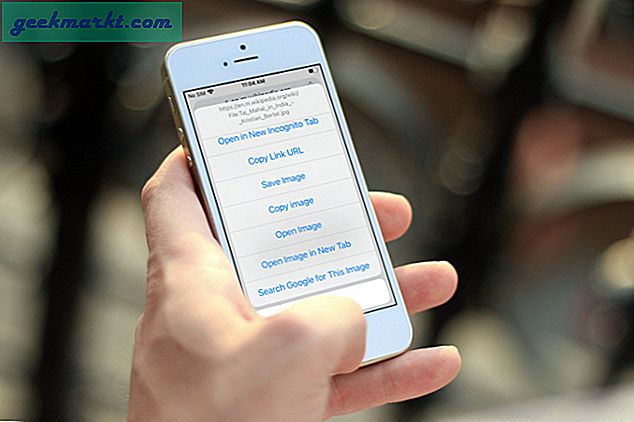ऐप्पल घड़ियाँ पहले से स्टाइलिश, सुरुचिपूर्ण और चालाक हैं। अगर आपने अभी इस खूबसूरत स्मार्ट एक्सेसरी को खरीदा है, तो आप निश्चित रूप से इसे सेट अप करने के लिए इंतजार नहीं कर सकते हैं। तो, चलिए कुछ मूल बातें करते हैं।
इसे स्थापित करने से पहले, सुनिश्चित करें कि आपकी नई पसंदीदा घड़ी और आपके आईफोन 5 या 6 चार्ज किए गए हैं। वाई-फाई और ब्लूटूथ चालू करें, और ऐप्पल वॉच ऐप खोलें (अपने आईफोन पर)। फिर स्टार्ट पेयरिंग का चयन करें, अपने कैमरे को घड़ी पर निर्देशित करें, या केवल छः अंकों के कोड में टाइप करें।
1. चलो अपने आईफोन पर कुछ बुनियादी सेटिंग्स के माध्यम से चलो
अब, एक बार जब आप अपनी घड़ी और अपने फोन को कनेक्ट कर लेंगे, तो "नया ऐप्पल वॉच के रूप में सेट अप करें" का चयन करें, चुनें कि आप किस घड़ी को अपनी घड़ी पहनेंगे, और सामान्य रूप से, उपयोग की शर्तों से सहमत होंगे। फिर, हमारे ऐप्पल आईडी और पासवर्ड टाइप करें, जिसके बाद आपको यह तय करना चाहिए कि आप स्थान सेवाएं, सिरी और डायग्नोस्टिक्स को सक्षम या अक्षम करेंगे या नहीं।
आपको एक पासकोड बनाने का विकल्प दिखाई देगा, जो आपको करना चाहिए, क्योंकि यह आपको ऐप्पल पे का उपयोग करने की अनुमति देगा और आपकी घड़ी अनलॉक हो जाएगी जब आपका आईफोन करता है।
यदि यह आपकी पहली घड़ी नहीं है, तो हो सकता है कि आप "नई ऐप्पल वॉच के रूप में सेट अप" के बजाय "बैकअप से पुनर्स्थापित करें" टैप करना चाहें। और, यह न भूलें कि आप अपने आईफोन पर जो भी सेटिंग बदलते हैं, यह आपके ऐप्पल वॉच पर स्वचालित रूप से बदल जाएगा।
2. ऐप्स जोड़ना

जब आप अपनी घड़ी को सेट करना समाप्त कर लेते हैं, तो आप बस "सभी इंस्टॉल करें" का चयन कर सकते हैं, और आपके सभी आईफोन ऐप्स आपकी घड़ी पर इंस्टॉल किए जाएंगे। हालांकि, केवल एक ऐप जो घड़ी पर काम कर सकता है इंस्टॉल किया जाएगा। ऐसा करने के लिए यह बेहतर है, फिर उन्हें एक-एक करके स्थापित करें।
दूसरी ओर, आप "बाद में चुनें" का चयन कर सकते हैं। शायद "सभी इंस्टॉल करें" विकल्प के साथ जाने का सबसे अच्छा तरीका है, और फिर तय करें कि आपको क्या चाहिए।
जब आपका फोन और घड़ी सिंक्रनाइज़ करना शुरू होता है तो न केवल उन पर नजर डालें, क्योंकि इसमें कुछ समय लगेगा।
3. घड़ी का चेहरा अनुकूलित करें
यदि आप उपलब्ध कराई गई कुछ तस्वीरें और चेहरों को देखना नहीं चाहते हैं, तो आप इसे अपने स्वाद और शैली के अनुरूप अनुकूलित कर सकते हैं।
अगर आप अपनी कुछ तस्वीरें घड़ी के चेहरे के रूप में रखना चाहते हैं, तो आपको पहले यह सुनिश्चित करना चाहिए कि आपका एल्बम ऐप्पल वॉच में सिंक हो। हालांकि, अगर आप अपना घड़ी चेहरा होने के लिए समय-व्यतीत वीडियो चाहते हैं, तो जानें कि वीडियो तीन सेकंड के लिए खेलेंगे, और जब भी आप इसे जगाते हैं तो तार्किक रूप से रुक जाएंगे। बहुत अच्छा क्या है कि आप रात में रात आसमान और दिन के दौरान एक धूप आकाश देखेंगे।
इसके अलावा, आप अपने घड़ी के चेहरे, जैसे उड़ान की स्थिति और कई अन्य लोगों में जटिलताओं को जोड़ सकते हैं, लेकिन यदि आप अपने घड़ी के चेहरे के रूप में समय-व्यतीत वीडियो चुनते हैं तो इन्हें जोड़ा नहीं जा सकता है। यह स्थापित करने के लिए बहुत आसान है। बस अपने आईफोन पर ऐप्पल वॉच ऐप खोलें और "जटिलताओं" का चयन करें। आप जटिलताओं की सूची देखेंगे जिन्हें जोड़ा जा सकता है और बस "निकालें" बटन (जो ऐप के बगल में है) पर क्लिक करके, आप घड़ी के चेहरे से ऐप्स हटा देंगे।
4. अपनी अधिसूचनाओं को ट्विक करें

मुख्य कारण यह है कि हम सभी ऐप्पल वॉच चाहते हैं क्योंकि हम अपने आईफोन को बाहर निकालने और जांचने के बिना लगातार महत्वपूर्ण अपडेट और खबरों के बारे में अधिसूचित होना चाहते हैं। लेकिन, सभी अधिसूचनाएं महत्वपूर्ण नहीं हैं, इसलिए आपको यहां कुछ अनुकूलन करने की आवश्यकता है।
अपने आईफोन पर ऐप्पल वॉच ऐप लॉन्च करें और उन ऐप्स का चयन करें जिन्हें आप अपनी सूचनाएं प्राप्त करना चाहते हैं। अधिसूचनाओं पर क्लिक करें, फिर माई वॉच, और वहां से केवल चालू या बंद दबाकर, आप ऐप्स चुनने में सक्षम हैं। अधिसूचना शैली को भी अनुकूलित किया जा सकता है और आप अलर्ट, ध्वनि और हैप्टीक अलर्ट दिखाएँ चुन सकते हैं।
कई अन्य विकल्प हैं, और तरीके जिन्हें आप अपनी घड़ी को अनुकूलित कर सकते हैं। ऐप्पल पे सेट अप करना न भूलें, और अपनी पसंदीदा प्लेलिस्ट सिंक करें। सेटिंग्स के माध्यम से जाएं और ऐप्पल वॉच प्रदान करने वाली सभी संभावनाओं के साथ मज़े करें।